10 popularnych funkcji daty i czasu w programie Microsoft Excel
Jedną z najpopularniejszych grup operatorów podczas pracy z tabelami Excel jest funkcja daty i godziny. Z ich pomocą można przeprowadzać różne manipulacje danymi czasowymi. Data i czas są często ustawiane podczas tworzenia różnych dzienników zdarzeń w programie Excel. Przetwarzanie takich danych jest głównym zadaniem powyższych operatorów. Zobaczmy, gdzie znaleźć tę grupę funkcji w interfejsie programu i jak pracować z najpopularniejszymi formułami tego bloku.
Spis treści
Praca z funkcjami daty i czasu
Grupa funkcji daty i czasu jest odpowiedzialna za przetwarzanie danych prezentowanych w formacie daty lub czasu. Obecnie w programie Excel znajduje się ponad 20 operatorów uwzględnionych w tym bloku formuł. Wraz z wydaniem nowych wersji programu Excel ich liczba stale rośnie.
Każda funkcja może być wprowadzona ręcznie, jeśli znasz jej składnię, ale dla większości użytkowników, szczególnie tych, którzy są niedoświadczeni lub o poziomie wiedzy nie wyższym niż średnia, znacznie łatwiej jest wprowadzić polecenia za pośrednictwem powłoki graficznej reprezentowanej przez Kreatora funkcji, a następnie przejść do okna argumentów.
- Aby wprowadzić formułę za pomocą Kreatora funkcji, wybierz komórkę, w której zostanie wyświetlony wynik, a następnie kliknij przycisk "Wstaw funkcję" . Znajduje się po lewej stronie linii formuły.
- Po tym aktywowany jest Kreator funkcji. Klikamy na pole "Kategoria" .
- Z otwartej listy wybierz pozycję "Data i godzina" .
- Następnie zostaje otwarta lista operatorów tej grupy. Aby przejść do konkretnego, wybierz żądaną funkcję z listy i kliknij przycisk "OK" . Po wykonaniu powyższych kroków uruchomione zostanie okno argumentów.
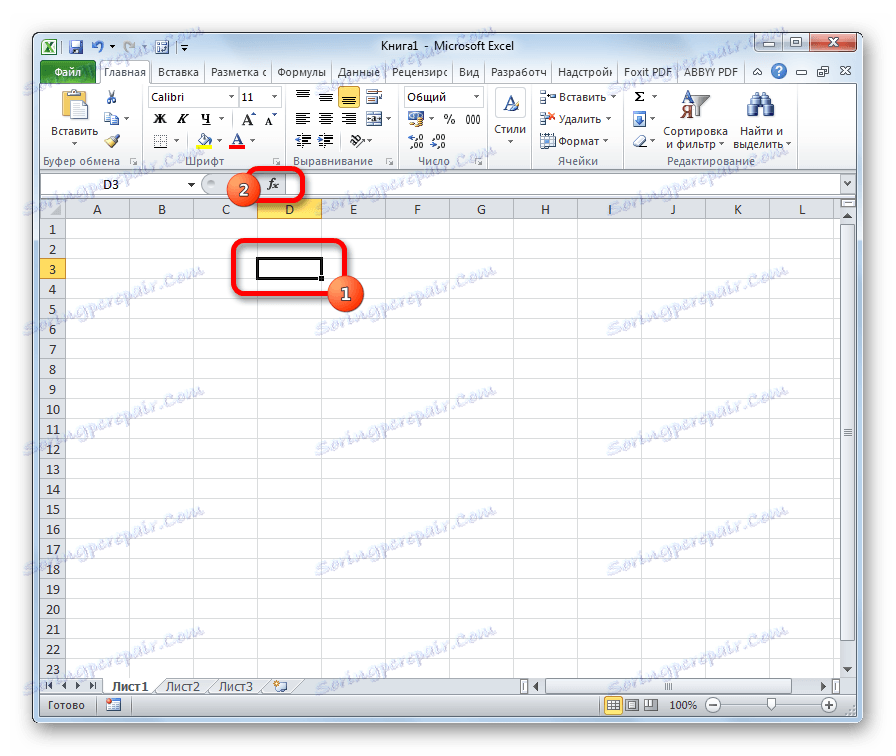
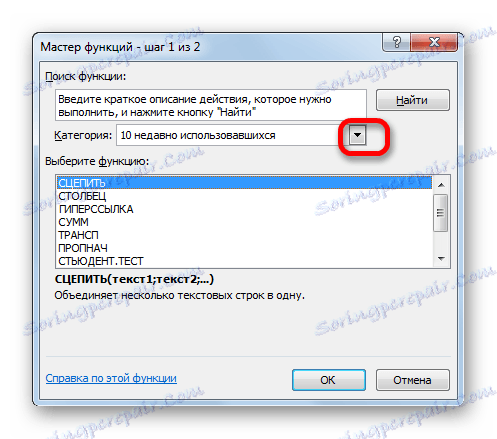
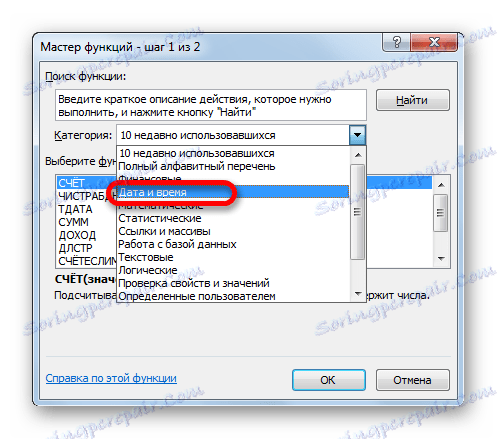

Ponadto kreatora funkcji można uaktywnić, zaznaczając komórkę w arkuszu i naciskając Shift + F3 . Istnieje również możliwość przejścia do zakładki "Formuły" , gdzie na wstążce w grupie ustawień narzędzia "Biblioteka funkcji" powinieneś kliknąć przycisk "Wstaw funkcję" .
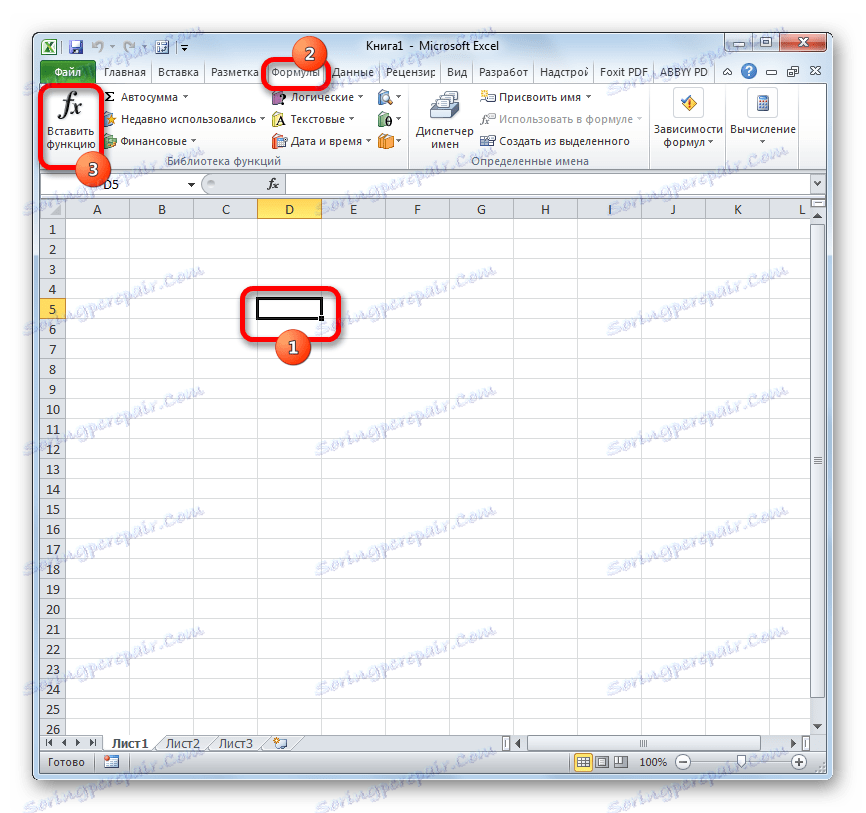
Możliwe jest przejście do okna argumentów określonej formuły z grupy "Data i czas" bez aktywowania głównego okna Kreatora funkcji. Aby to zrobić, przejdź do zakładki "Formuły" . Klikamy przycisk "Data i godzina" . Znajduje się na wstążce w grupie narzędzi "Biblioteka funkcyjna" . Lista dostępnych operatorów w tej kategorii jest aktywowana. Wybierz ten, który jest potrzebny do wykonania zadania. Następnie argumenty zostaną przeniesione do okna.
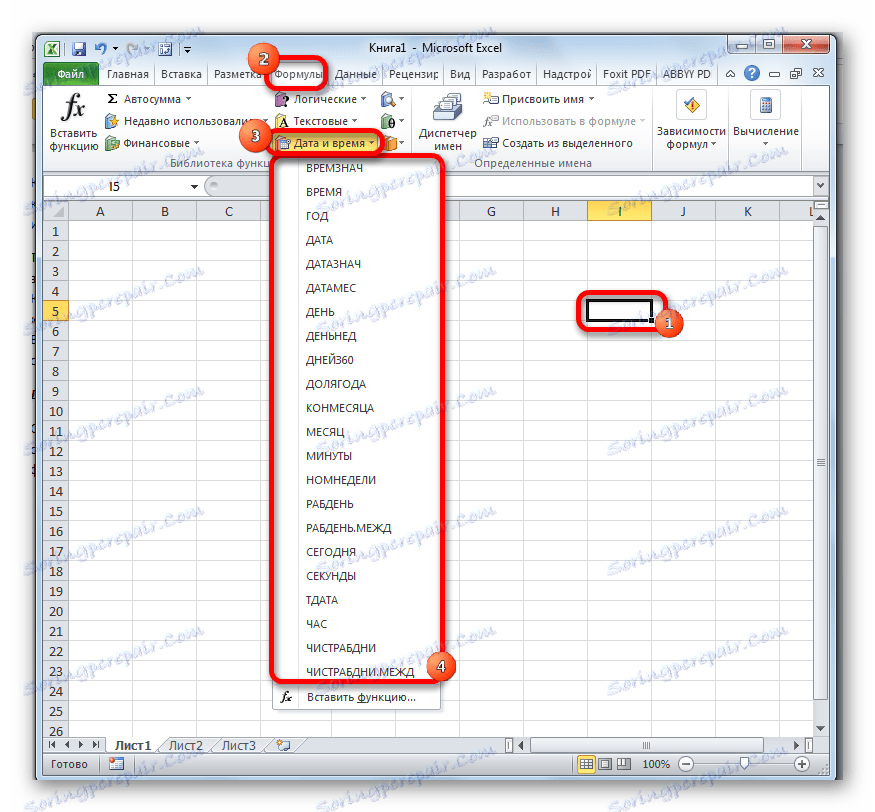
Lekcja: Kreator funkcji w programie Excel
DATA
Jedną z najprostszych, ale jednocześnie popularnych funkcji tej grupy jest DATA operatora. Wyprowadza on podaną datę w postaci liczbowej do komórki, w której znajduje się sama formuła.
Jego argumenty to "Rok" , "Miesiąc" i "Dzień" . Specyfiką przetwarzania danych jest to, że funkcja działa tylko z przedziałem czasowym nie wcześniejszym niż 1900. Dlatego jeśli podasz np. 1898 jako argument w polu "Rok" , operator wyświetli niepoprawną wartość w komórce. Naturalnie argumenty "Miesiąc" i "Dzień" to liczby od 1 do 12 i od 1 do 31. Argumenty mogą być również odniesieniem do komórek, w których znajdują się odpowiednie dane.
Aby ręcznie wprowadzić formułę, użyj następującej składni:
=ДАТА(Год;Месяц;День)
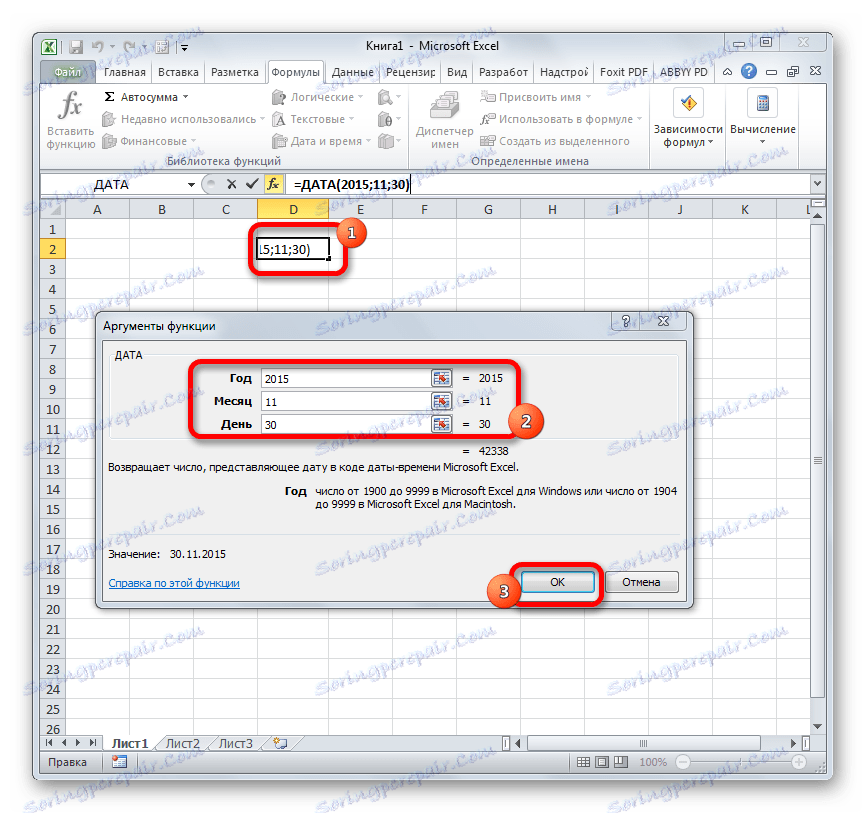
W pobliżu tej funkcji według wartości operatorzy ROK , MIESIĄC i DZIEŃ . Wyprowadzają w komórce wartość odpowiadającą ich nazwie i mają pojedynczy argument o tej samej nazwie.
OBRONA
Unikalną funkcją jest operator Razndat . Oblicza różnicę między dwiema datami. Jego cechą szczególną jest to, że operator ten nie znajduje się na liście formuł Kreatora funkcji , dlatego jego wartości zawsze należy wprowadzać nie za pomocą interfejsu graficznego, lecz ręcznie, stosując się do następującej składni:
=РАЗНДАТ(нач_дата;кон_дата;единица)
Z kontekstu jasno wynika, że argumenty "Data rozpoczęcia" i "Data zakończenia" są datami, różnica między którymi trzeba obliczyć. Ale argument "Jednostka" jest specyficzną jednostką miary dla tej różnicy:
- Rok (y);
- Miesiąc (m);
- Dzień (d);
- Różnica w miesiącach (YM);
- Różnica w dniach bez lat (YD);
- Różnica w dniach bez miesięcy i lat (MD).
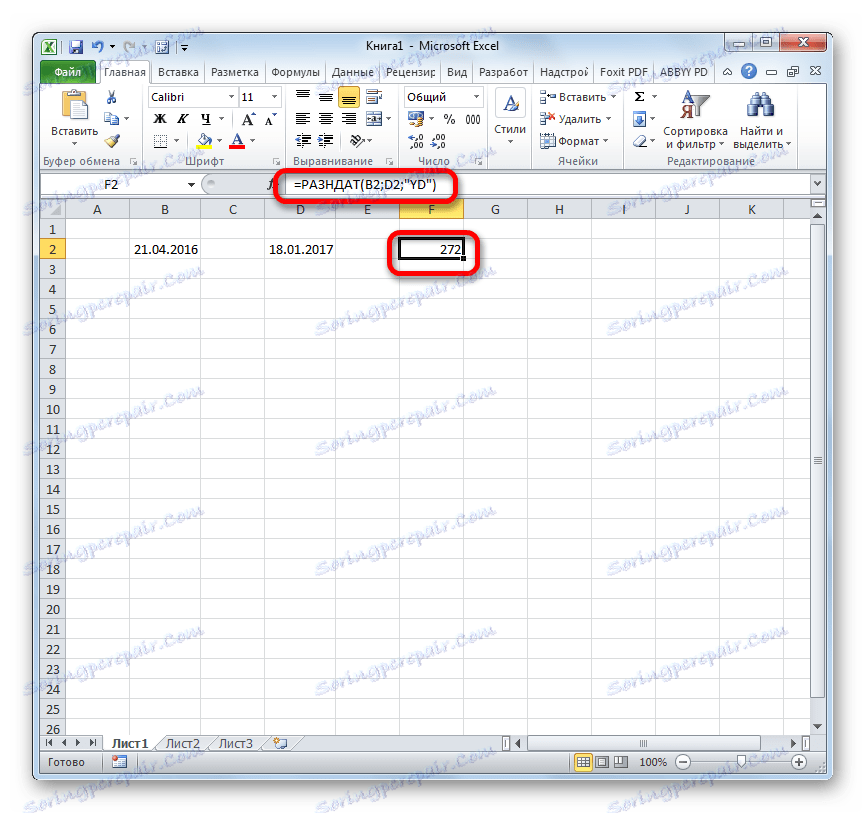
Lekcja: Liczba dni między datami w programie Excel
CZYSZCZENIE
W przeciwieństwie do poprzedniego operatora, formuła CASTRABDNI jest wymieniona w kreatorze funkcji . Jego zadaniem jest policzyć liczbę dni roboczych między dwiema datami określonymi jako argumenty. Ponadto istnieje inny argument - "Święta" . Ten argument jest opcjonalny. Wskazuje liczbę dni świątecznych w badanym okresie. Te dni są również odejmowane od ogólnych obliczeń. Formuła oblicza liczbę wszystkich dni między dwiema datami, z wyjątkiem sobót, niedziel i dni określonych przez użytkownika jako dni wolne. Argumentami mogą być zarówno same daty, jak i odniesienia do komórek, w których są zawarte.
Składnia wygląda następująco:
=ЧИСТРАБДНИ(нач_дата;кон_дата;[праздники])
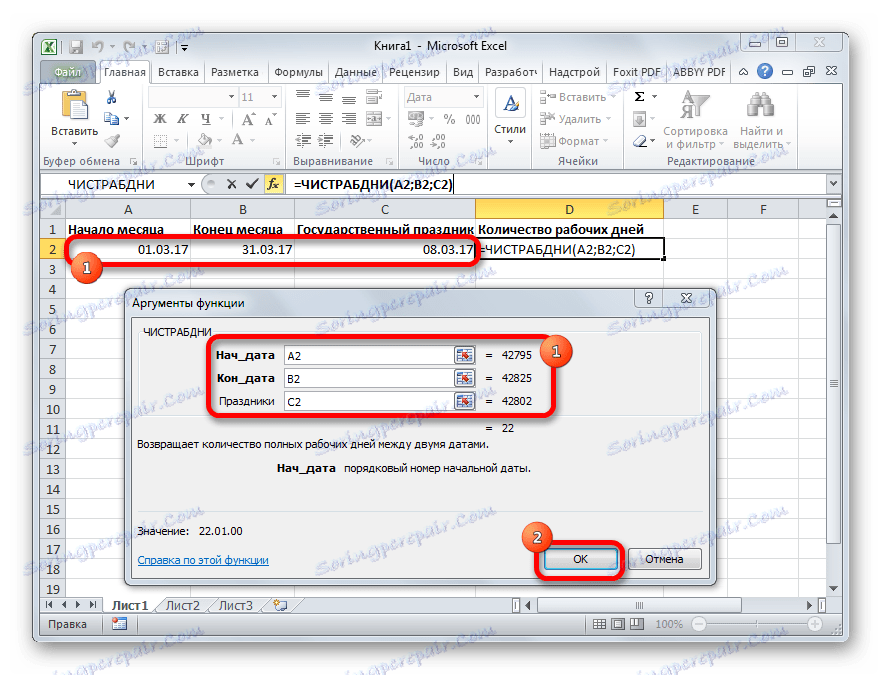
TO
Operator TDATA jest interesujący, ponieważ nie ma żadnych argumentów. W komórce wyświetla aktualną datę i godzinę zainstalowaną na komputerze. Należy zauważyć, że ta wartość nie zostanie automatycznie zaktualizowana. Pozostanie on ustalony w momencie utworzenia funkcji, dopóki nie zostanie ponownie obliczony. Do alokacji wystarczy wybrać komórkę zawierającą funkcję, ustawić kursor na pasku formuły i kliknąć przycisk Enter na klawiaturze. Ponadto okresowe ponowne obliczanie dokumentu można uwzględnić w jego ustawieniach. Składnia TDATA to:
=ТДАТА()
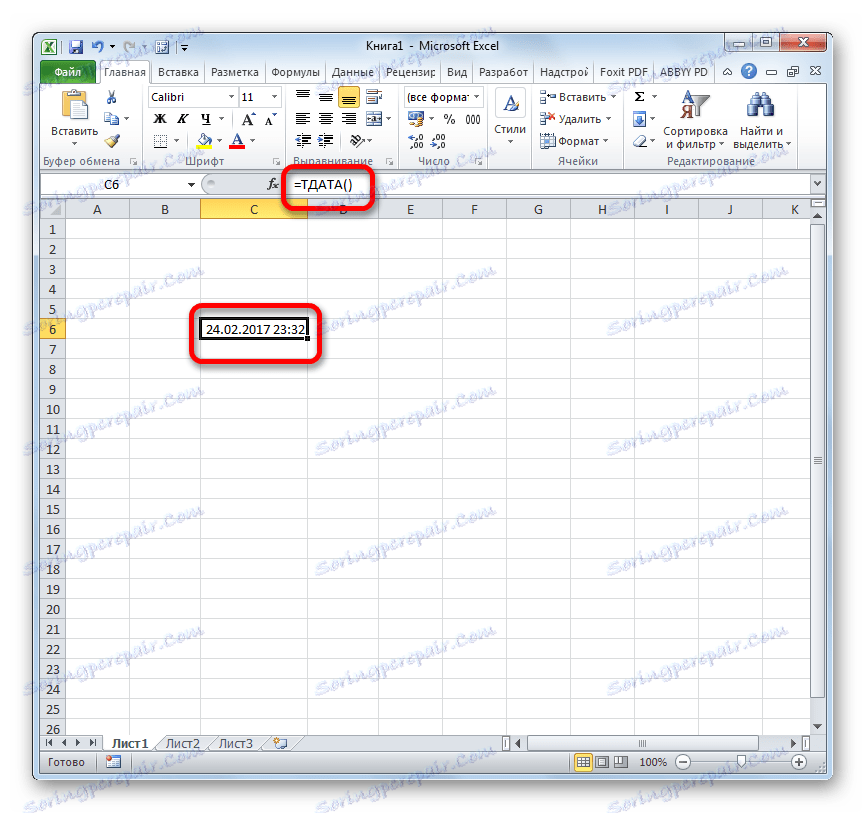
DZISIAJ
Bardzo podobny do poprzedniej funkcji dla operatora możliwości DZISIAJ . On również nie ma argumentów. Ale komórka nie wyświetla migawki daty i czasu, ale tylko jedną aktualną datę. Składnia jest również bardzo prosta:
=СЕГОДНЯ()
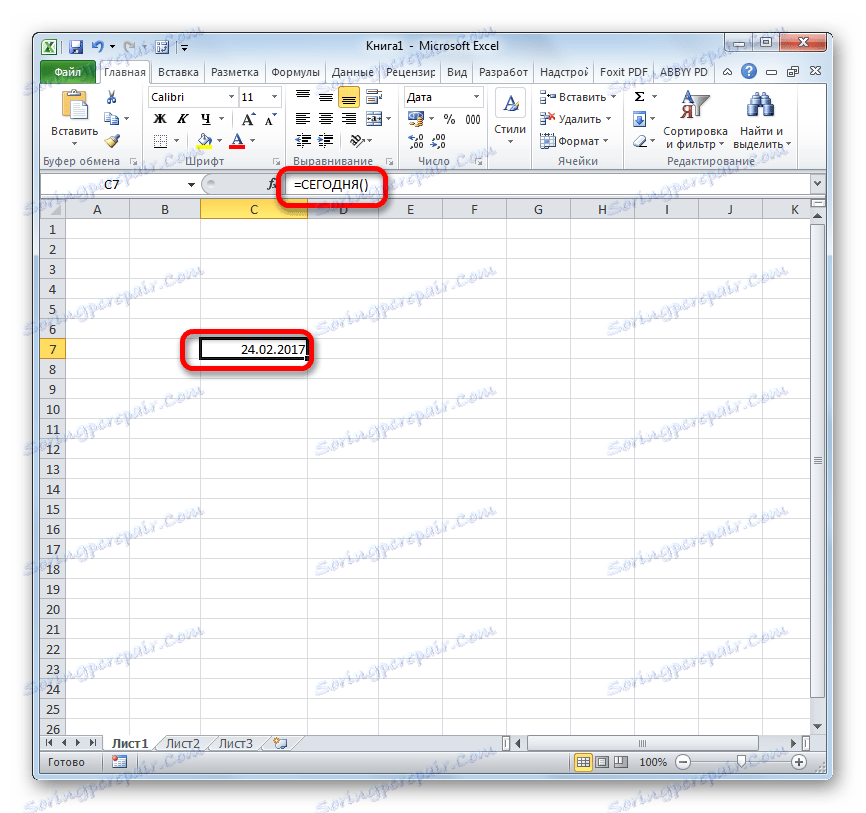
Ta funkcja, podobnie jak poprzednia, wymaga ponownej kalkulacji w celu aktualizacji. Alokacja odbywa się dokładnie w ten sam sposób.
CZAS
Głównym zadaniem funkcji TIME jest wyprowadzanie do danej komórki określonej za pomocą argumentów czasu. Argumentami tej funkcji są godziny, minuty i sekundy. Można je określić zarówno jako wartości liczbowe, jak i jako odniesienia wskazujące komórki, w których przechowywane są te wartości. Ta funkcja jest bardzo podobna do operatora DATE , z tym że wyświetla określone wskaźniki czasu. Wartość argumentu "Clock" można ustawić w zakresie od 0 do 23, a minuty i sekundy od 0 do 59. Składnia jest następująca:
=ВРЕМЯ(Часы;Минуты;Секунды)
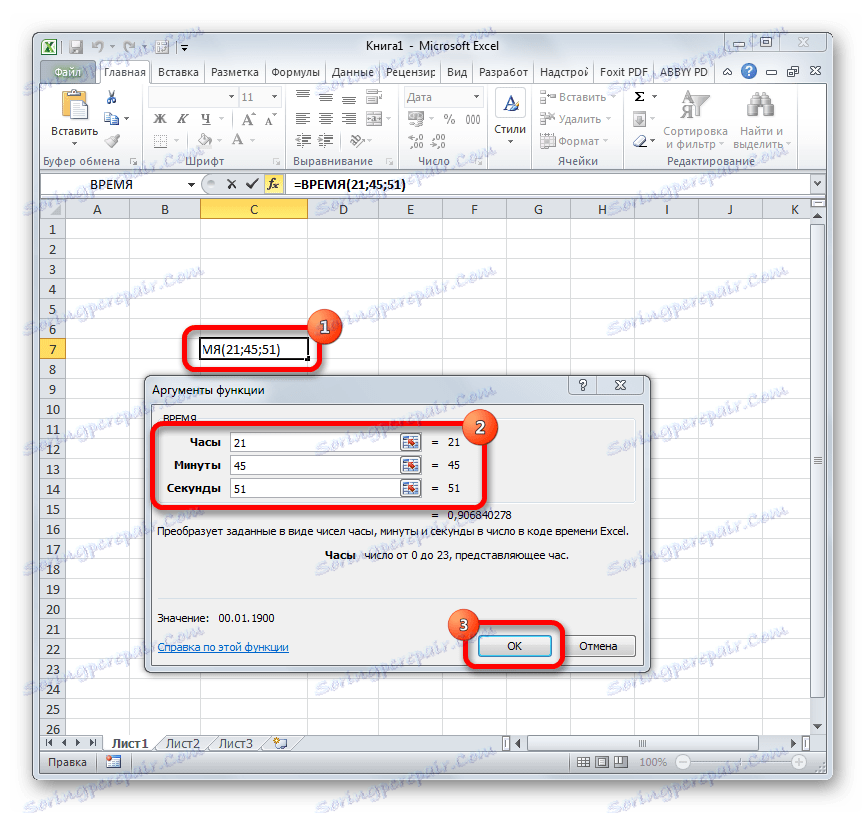
Ponadto, w pobliżu tego operatora można nazwać poszczególne funkcje HR , MINUTES i SECONDS . Wyświetlają na ekranie wartość odpowiadającą nazwie wskaźnika czasu, którą podaje pojedynczy argument o tej samej nazwie.
DATAZNACH
Funkcja DATAZNACH jest bardzo specyficzna. Nie jest przeznaczony dla ludzi, ale dla programu. Jego zadaniem jest przekonwertowanie rekordu daty w zwykłej formie na pojedyncze wyrażenie numeryczne, dostępne do obliczeń w Excelu. Jedynym argumentem tej funkcji jest data jako tekst. Podobnie jak w przypadku argumentu DATA , tylko wartości po 1900 są poprawnie przetwarzane. Składnia jest następująca:
=ДАТАЗНАЧ (дата_как_текст)
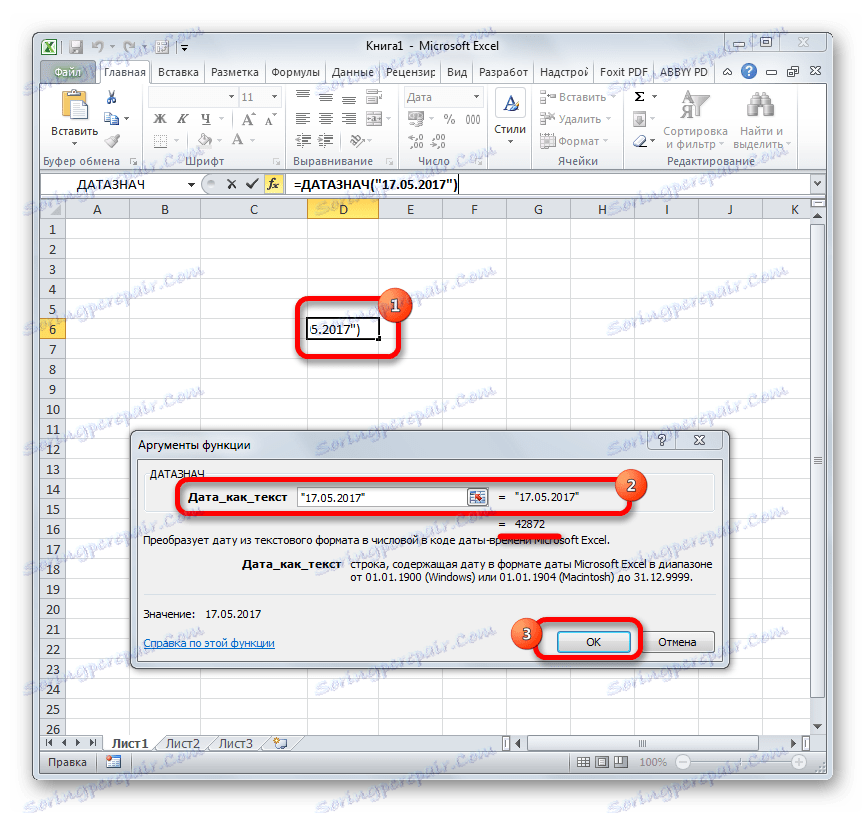
ODNOWIONY
Zadaniem operatora DENNEDE jest wyświetlenie wartości dnia tygodnia dla danej daty w określonej komórce. Ale formuła nie wyświetla nazwy tekstowej dnia, ale numer seryjny. Punkt początkowy pierwszego dnia tygodnia ustawia się w polu "Typ" . Jeśli więc ustawisz to pole na "1" , pierwszym dniem tygodnia będzie niedziela, jeśli "2" to poniedziałek, itd. Ale nie jest to obowiązkowy argument, w przypadku gdy pole nie jest wypełnione, uważa się, że liczenie jest od niedzieli. Drugim argumentem jest faktyczna data w formacie liczbowym, w której należy ustawić porządek dzienny. Składnia jest następująca:
=ДЕНЬНЕД(Дата_в_числовом_формате;[Тип])
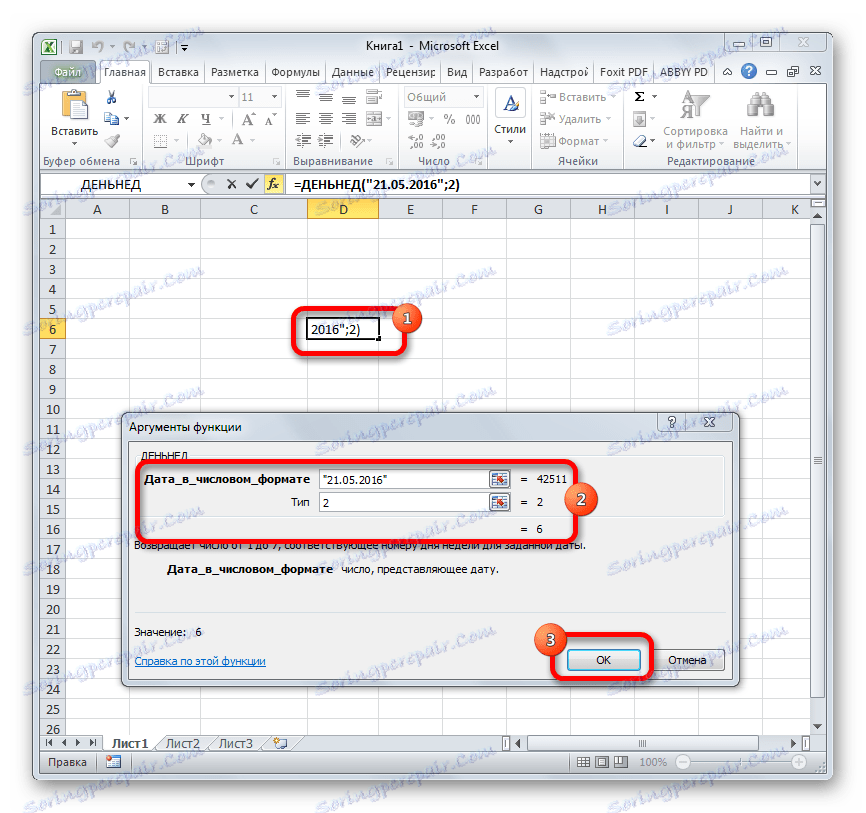
NOMEDELS
Celem operatora NOMONELI jest określenie numeru tygodnia w danej komórce przed datą otwarcia. Argumenty są faktyczną datą i typem zwracanej wartości. Jeśli pierwszy argument jest jasny, to drugi wymaga dodatkowego wyjaśnienia. Faktem jest, że w wielu krajach Europy, zgodnie z normami ISO 8601, pierwszym tygodniem roku jest tydzień przypadający w pierwszy czwartek. Jeśli chcesz zastosować ten system odniesienia, to w polu typu musisz wpisać numer "2" . Jeśli jesteś bardziej skłonny do znanego układu odniesienia, gdzie pierwszy tydzień roku to ten, który przypada 1 stycznia, musisz wpisać cyfrę "1" lub pozostawić puste pole. Składnia tej funkcji to:
=НОМНЕДЕЛИ(дата;[тип])
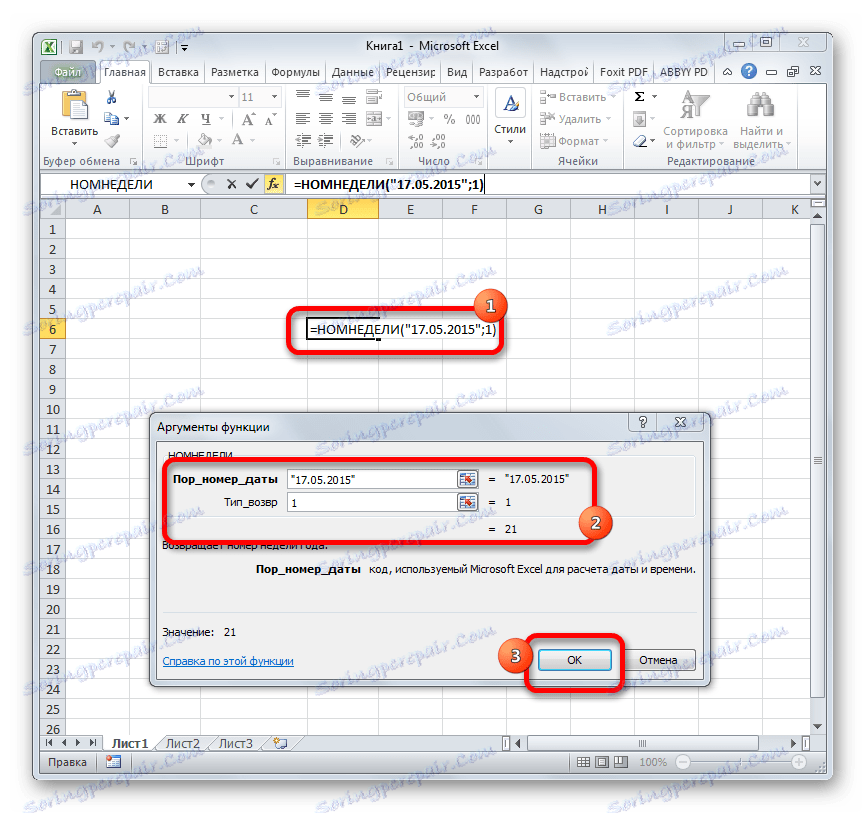
DOLARÓW
Operator DOLLAR dokonuje podziału obliczeń okresu roku, zawartego między dwiema datami przez cały rok. Argumentami tej funkcji są te dwie daty, które są granicami okresu. Ponadto ta funkcja ma opcjonalny argument "Podstawa" . Pokazuje sposób obliczania dnia. Domyślnie, jeśli nie zostanie podana żadna wartość, zostanie zastosowana amerykańska metoda obliczania. W większości przypadków jest to po prostu odpowiednie, więc najczęściej ten argument nie musi być w ogóle wypełniany. Składnia jest następująca:
=ДОЛЯГОДА(нач_дата;кон_дата;[базис])
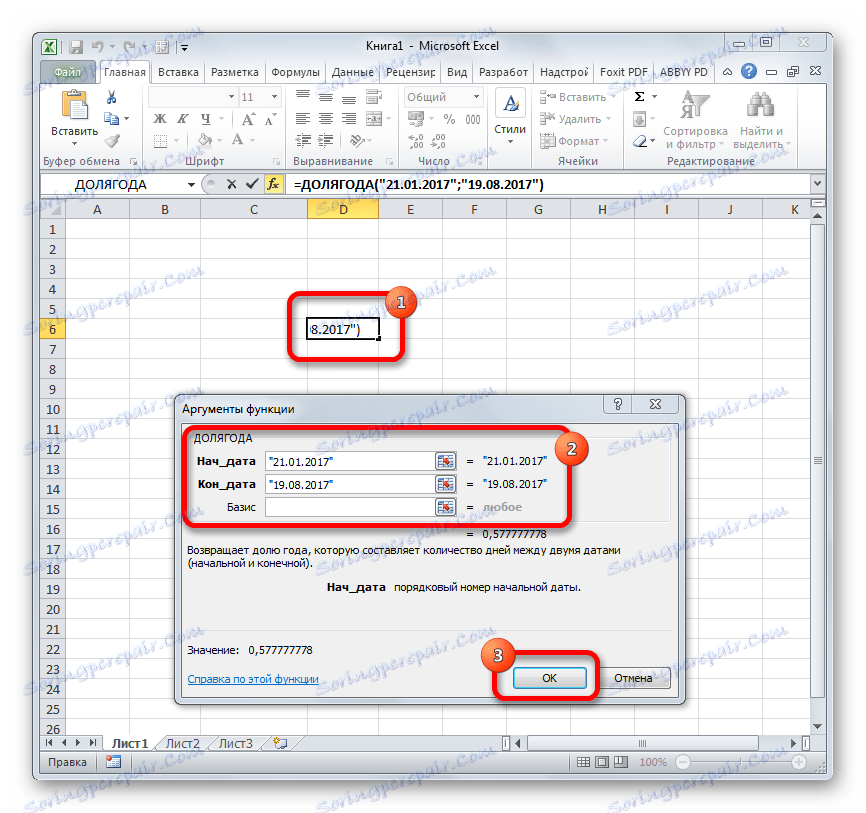
Przeszliśmy tylko przez głównych operatorów, którzy tworzą grupę funkcyjną "Data i godzina" w Excelu. Ponadto istnieje nawet kilkanaście innych operatorów z tej samej grupy. Jak widać, nawet opisane przez nas funkcje mogą znacznie ułatwić użytkownikom pracę z wartościami formatów takich jak data i czas. Te elementy pozwalają zautomatyzować niektóre obliczenia. Na przykład wpisując bieżącą datę lub godzinę w określonej komórce. Bez opanowania zarządzania tymi funkcjami nie można mówić o dobrej znajomości Excela.
